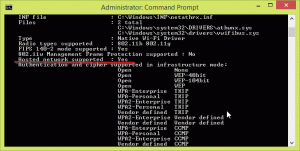Varmuuskopioi ja palauta valokuvat -sovelluksen asetukset Windows 10:ssä
Windows 10:ssä on sisäänrakennettu Photos-sovellus, jonka avulla voit katsella kuvia ja suorittaa perusmuokkauksia. Sen ruutu on kiinnitetty Käynnistä-valikkoon. Lisäksi sovellus on liitetty useimpiin kuvatiedostomuotoihin heti valmiina. Tänään katsomme, kuinka varmuuskopioida ja palauttaa sen asetukset. Myöhemmin voit palauttaa ne tarvittaessa tai siirtää ne toiselle tietokoneelle tai käyttäjätilille. Tämä on erittäin hyödyllistä.

Windows 10:n mukana tulee Photos-sovellus, joka korvasi Windows Photo Viewerin ja valokuvagalleria. Photos tarjoaa erittäin perustoiminnot kuvien katseluun käyttäjän paikalliselta asemalta tai OneDrive-pilvitallennustilasta. Windows 10 sisältää tämän sovelluksen vanhan hyvän sijaan Windowsin valokuvien katseluohjelma Windows 7:stä ja Windows 8.1:stä. Kuvat-sovellus on asetettu oletuskuvankatselusovellukseksi. Kuvat-sovelluksella voit selata, jakaa ja muokata valokuviasi ja kuvakokoelmaasi. Viimeaikaisten päivitysten myötä sovellus sai aivan uuden ominaisuuden "
Tarina Remix", jonka avulla voit käyttää kuviisi ja videoihisi hienoja 3D-tehosteita. Lisäksi lisättiin mahdollisuus leikata ja yhdistää videoita.Mainos
Jos käytät Windows 10 Photosia päivittäin, on hyvä idea varmuuskopioida asetuksesi. Näin se voidaan tehdä.
Valokuvat-sovelluksen asetusten varmuuskopiointi Windows 10:ssä, tee seuraava.
- Sulje Valokuvat-sovellus. Sinä pystyt lopeta se asetuksista.
- Avaa Tiedostonhallinta sovellus.
- Siirry kansioon %LocalAppData%\Packages\Microsoft. Windows. Photos_8wekyb3d8bbwe. Voit liittää tämän rivin File Explorerin osoitepalkkiin ja painaa Enter-näppäintä.
- Avaa Asetukset-alikansio. Siellä näet joukon tiedostoja. Valitse ne.
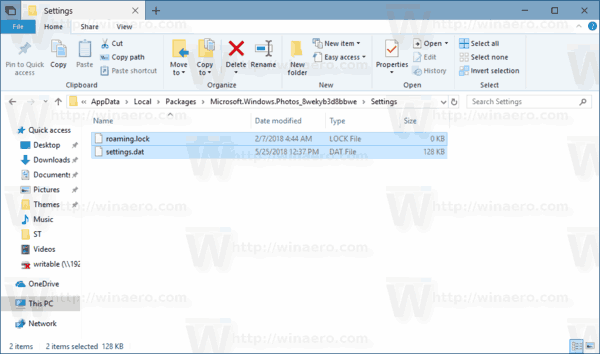
- Napsauta valittuja tiedostoja hiiren kakkospainikkeella ja valitse pikavalikosta "Kopioi" tai kopioi tiedostot painamalla Ctrl + C -näppäinsarjaa.
- Liitä ne johonkin turvalliseen paikkaan.
Se siitä. Loit juuri varmuuskopion Kuvat-sovelluksen asetuksista. Jos haluat palauttaa ne tai siirtää ne toiselle tietokoneelle tai käyttäjätilille, sinun on sijoitettava ne samaan kansioon.
Palauta Kuvat-sovelluksen asetukset Windows 10:ssä
- Sulje Valokuvat-sovellus. Sinä pystyt lopeta se asetuksista.
- Avaa Tiedostonhallinta sovellus.
- Siirry kansioon %LocalAppData%\Packages\Microsoft. Windows. Photos_8wekyb3d8bbwe. Voit liittää tämän rivin File Explorerin osoitepalkkiin ja painaa Enter-näppäintä.
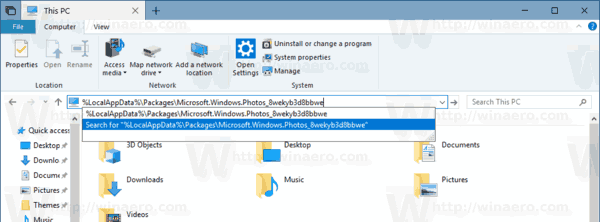
- Liitä tiedostot tähän settings.dat ja roaming.lock.
Nyt voit käynnistää sovelluksen. Sen pitäisi näkyä kaikkien aiemmin tallennettujen asetusten kanssa.
Huomautus: Samaa menetelmää voidaan käyttää varmuuskopioimaan ja palauttamaan Alarms & Clock -sovelluksen asetukset Windows 10:ssä. Katso aiheeseen liittyvä artikkeli täältä:
Varmuuskopioi ja palauta herätys ja kello Windows 10:ssä
Tässä on hyödyllisiä vinkkejä Photos-käyttäjille.
Voit poistaa Automaattisen parannuksen käytöstä Valokuvat-sovelluksessa Windows 10:ssä saadaksesi valokuvillesi luonnollisemman ilmeen. Windows 10:n Valokuvat-sovellus parantaa kuviesi ulkoasua automaattisesti oletusarvoisesti. Katso
Poista Automaattinen parannus käytöstä Valokuvat-sovelluksessa Windows 10:ssä
Jos haluat mieluummin käyttää pikanäppäimiä tuottavuuden lisäämiseksi, katso
Luettelo Valokuvat-sovelluksen pikanäppäimistä Windows 10:ssä
Live Tile -ominaisuus on oletusarvoisesti käytössä Kuvat-sovelluksessa. Se on asetettu näyttämään viimeisimmät valokuvasi. Voit muuttaa sen näyttämään yhden valitun valokuvan. Katso tämä viesti:
Muuta Photos App Live Tile -ulkonäköä Windows 10:ssä
Lopuksi on mahdollista ottaa käyttöön tai poistaa käytöstä tumma teema sovelluksessa.
Ota tumma teema käyttöön Valokuvissa Windows 10:ssä
Se siitä.